CATEGORIE
![]() PANORAMICA
PANORAMICA

![]() Iniziare
Iniziare

![]() INTERFACCIA E PULSANTI
INTERFACCIA E PULSANTI

![]() COME USARE
COME USARE

MANUALE DEL PRODOTTO RECOVERYFOX AI
Recupera in modo intelligente, ripristina in tutta sicurezza
PARTE 3. INTERFACCIA E PULSANTI
3.2 Interfaccia di Scansione
Il processo di scansione di RecoveryFox AI comprende Scansione Rapida e Scansione AI.
Scansione Rapida:
La Scansione Rapida è ideale per recuperare i file eliminati di recente mantenendo i loro nomi originali e la struttura delle cartelle. Ogni volta che avvii un processo di recupero, RecoveryFox AI avvia automaticamente la modalità Scansione Rapida. Di solito richiede solo pochi secondi o minuti per eseguire una scansione completa e veloce. I risultati vengono salvati in una cartella dedicata chiamata ‘Scansione Rapida’ nella scheda “Percorso File”.
Al termine della Scansione Rapida, inizierà automaticamente la Scansione AI.
Scansione AI:
Grazie ad avanzati algoritmi AI, RecoveryFox AI è in grado di identificare e ricostruire i tuoi dati persi – a prescindere dal motivo della perdita, finché non sono stati completamente sovrascritti – in file singoli organizzati per tipo, per facilitare la ricerca.
- Barra di Stato della Scansione
In fondo all’interfaccia di scansione, è visibile una barra di avanzamento che mostra lo stato della scansione in percentuale. Inoltre, mostra il numero di file trovati e quello dei file selezionati per il recupero.

Puoi mettere in pausa o interrompere la scansione in qualsiasi momento cliccando sui pulsanti [Pausa] e [Stop].
Fai clic su [Ritorno] per tornare all’interfaccia iniziale se desideri selezionare nuovamente una posizione, oppure clicca su [Recupero] per avviare il recupero dei dati.
- Menu dei Risultati della Scansione
RecoveryFox AI organizza i risultati della scansione in due modi principali: [Per percorso] e per [Tipo di file].

Opzione Menu 1: Percorso File
Sotto la scheda [Per percorso], i risultati sono organizzati in cartelle in base al tipo di scansione eseguita. Ovvero: Scansione Rapida e Scansione AI.
Nella cartella Scansione Rapida, i file trovati sono ulteriormente organizzati secondo il loro percorso originale (se disponibile) oppure in base alla posizione in cui sono stati rilevati sul dispositivo di archiviazione.
I file nella cartella Scansione AI sono raggruppati per tipo. Inoltre, RecoveryFox AI può rilevare e recuperare contenuti incorporati e frammenti da vari tipi di file, come documenti Word, file PPT e archivi ZIP. Questi file recuperati vengono organizzati in due cartelle dedicate:
- File in arch.
- File incorporati
Queste cartelle dedicate offrono un approccio più intuitivo per aiutarti a ricostruire i file, se necessario.

Opzione Menu 2: Tipo di File
Sotto la scheda [Tipo di file], i risultati della scansione sono suddivisi per tipo di file. All’interno di ogni categoria, il software elenca tutti i file recuperati di quel tipo, indipendentemente dalla loro posizione originale o dal metodo di scansione utilizzato.
RecoveryFox AI supporta attualmente la classificazione di oltre 500 tipi di file, coprendo un’ampia gamma di categorie, tra cui:
- Documento
- Immagine
- Fotocamera
- File Modello
- Audio
- Video
- Archivi
- Database
- Eseguibili
- File Web
- E-book
- File di Configurazione
- File di Backup
- Immagini Disco
- Font
- Giochi
- Software Virtuale
- File Web
- Telefono
- Mappa
- Preset
- Altro

Filtra i Risultati per Tipo, Data e Dimensione
Puoi affinare i risultati della ricerca in RecoveryFox AI selezionando una categoria specifica di Tipo di File nel pannello di sinistra oppure utilizzando l’icona dei Filtri (nota: questa funzione è disponibile solo dopo aver interrotto o completato la scansione).
Le opzioni di filtro includono:
- Filtro data file: Filtra i file in base alla loro ultima modifica, così da trovare rapidamente file recenti o più datati.
- Filtro dimensione file: Restringi i risultati specificando un intervallo di dimensioni, da KB a GB, per trovare facilmente file grandi o piccoli.
Conosci il nome del file? Perfetto! Digita il nome o una parola chiave nella barra di ricerca e RecoveryFox AI lo troverà all’istante, rendendo il recupero super veloce.

Box SUGGERIMENTI:
Se conosci la posizione originale dei file persi:
Utilizza la scheda Per percorso per navigare nella cartella specifica in cui erano archiviati i file.
Se stai cercando tipi specifici di file:
Utilizza la scheda Tipo di file per filtrare e trovare rapidamente documenti, immagini, video, ecc.
Se non sai quale metodo ha recuperato i file:
Controlla entrambe le cartelle Scansione Rapida e Scansione AI nella scheda Percorso File per non perderti nulla.